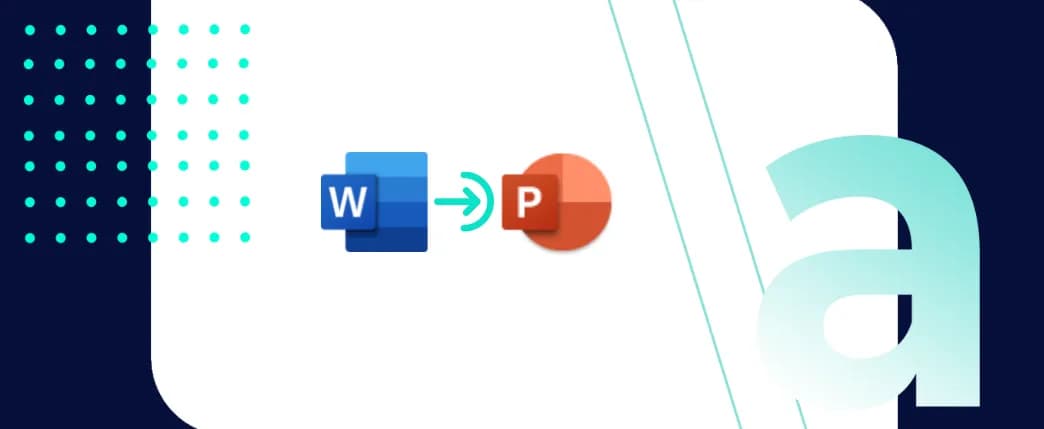Przyjrzymy się również możliwościom przekształcania dokumentów Word w prezentacje PowerPoint oraz typowym błędom, które można popełnić podczas tego procesu. Dzięki temu dowiesz się, jak unikać pułapek i stworzyć bardziej profesjonalny wygląd swoich materiałów.
Kluczowe wnioski:- Word nie jest odpowiednim narzędziem do tworzenia prezentacji multimedialnych; lepiej użyć PowerPoint.
- Można wykorzystać szablony w Wordzie, aby szybko stworzyć estetyczne dokumenty.
- Funkcja eksportu z Worda do PowerPointu ma ograniczenia i nie obsługuje treści multimedialnych.
- PowerPoint oferuje zaawansowane funkcje, takie jak animacje i przejścia, które poprawiają jakość prezentacji.
- Unikaj błędów, takich jak niewłaściwy rozmiar czcionki i przeładowanie slajdów tekstem.
Jak skutecznie stworzyć prezentację w Wordzie i zyskać profesjonalny wygląd
Stworzenie estetycznej prezentacji w Wordzie wymaga przemyślanej koncepcji i zastosowania odpowiednich technik. Kluczowym elementem jest zadbanie o wygląd dokumentu, który powinien być nie tylko funkcjonalny, ale także przyciągający wzrok. Użycie odpowiednich kolorów, czcionek oraz rozkładu elementów na stronie może znacząco wpłynąć na odbiór prezentacji przez jej uczestników.
Warto pamiętać, że design ma ogromne znaczenie w każdej prezentacji. Dobrze dobrane szablony i układy graficzne pomagają w organizacji treści oraz sprawiają, że prezentacja staje się bardziej profesjonalna. Używając Worda, możemy skorzystać z wbudowanych narzędzi, które umożliwiają łatwe dostosowanie layoutu, co pozwoli na stworzenie estetycznej i przejrzystej prezentacji.
Wykorzystanie szablonów do stworzenia estetycznej prezentacji
Aby stworzyć atrakcyjną prezentację w Wordzie, warto skorzystać z dostępnych szablonów. Można je znaleźć w zakładce "Plik" w menu, wybierając "Nowy" i przeszukując różnorodne opcje. Szablony te są zaprojektowane tak, aby ułatwić użytkownikom organizację treści i poprawić estetykę dokumentu. Po wybraniu odpowiedniego szablonu, wystarczy wprowadzić własne dane, co znacznie przyspiesza proces tworzenia prezentacji.
| Typ Szablonu | Cecha | Styl Prezentacji |
|---|---|---|
| Szablon biznesowy | Formalny układ z miejscem na wykresy | Prezentacje korporacyjne |
| Szablon kreatywny | Kolorowe tła i nietypowe czcionki | Prezentacje artystyczne |
| Szablon edukacyjny | Przejrzysty układ z miejscem na notatki | Prezentacje szkolne |
Formatowanie tekstu i obrazów w celu zwiększenia czytelności
Aby stworzyć prezentację w Wordzie, kluczowe jest odpowiednie formatowanie tekstu i obrazów, co znacząco wpływa na jej czytelność. Wybór odpowiednich czcionek, takich jak Arial czy Calibri, może poprawić wygląd dokumentu. Ważne jest również, aby unikać zbyt małych rozmiarów czcionek; rekomendowane jest stosowanie wielkości od 12 do 14 punktów, co zapewnia lepszą widoczność. Obrazy powinny być umieszczane w sposób, który nie zakłóca przepływu tekstu, a ich rozmiar powinien być dostosowany do reszty dokumentu.
Kolorystyka ma również duże znaczenie w kontekście czytelności. Używanie kontrastujących kolorów między tekstem a tłem sprawia, że treść jest bardziej przystępna. Na przykład, ciemny tekst na jasnym tle jest łatwiejszy do odczytania niż jasny tekst na ciemnym tle. Dobrze dobrane kolory i odpowiednie rozmieszczenie obrazów oraz tekstu mogą znacząco zwiększyć atrakcyjność wizualną prezentacji.
Brak zaawansowanych funkcji multimedialnych w Wordzie
Jednym z głównych ograniczeń programu Word w kontekście tworzenia prezentacji jest brak zaawansowanych funkcji multimedialnych. Word nie obsługuje animacji, przejść czy interaktywnych elementów, które są kluczowe dla angażujących prezentacji. Użytkownicy nie mogą wstawiać filmów ani dźwięków, co ogranicza możliwości prezentacji treści w dynamiczny sposób. Dodatkowo, nie ma opcji dodawania wykresów animowanych czy interaktywnych elementów, które mogą ułatwić zrozumienie skomplikowanych informacji. W rezultacie, prezentacje stworzone w Wordzie mogą wydawać się statyczne i mniej atrakcyjne dla odbiorców.
Jakie alternatywy oferuje PowerPoint dla bardziej złożonych prezentacji
W przeciwieństwie do Worda, PowerPoint oferuje szereg zaawansowanych funkcji, które znacznie zwiększają jakość prezentacji. Użytkownicy mogą korzystać z animacji, które ożywiają slajdy, oraz przejść między nimi, co tworzy płynniejszą narrację. PowerPoint pozwala także na dodawanie multimediów, takich jak filmy i dźwięki, co czyni prezentacje bardziej interaktywnymi. Dodatkowo, funkcje takie jak wykresy animowane i możliwość tworzenia quizów sprawiają, że prezentacje są bardziej angażujące i dostosowane do potrzeb różnych grup odbiorców. Te zaawansowane opcje sprawiają, że PowerPoint jest bardziej odpowiedni dla osób, które chcą stworzyć profesjonalną i dynamiczną prezentację.
- Animacje slajdów, które mogą przyciągnąć uwagę widza.
- Możliwość dodawania filmów i dźwięków dla lepszego ilustrowania treści.
- Interaktywne wykresy, które ułatwiają prezentację danych.
Jak przekształcić dokument Word w prezentację PowerPoint
Aby przekształcić dokument Word w prezentację PowerPoint, najpierw upewnij się, że Twój dokument jest odpowiednio sformatowany. Kluczowe jest, aby używać nagłówków oraz odpowiednich stylów tekstu, co ułatwi późniejsze przeniesienie treści do PowerPointa. Po zakończeniu edytowania dokumentu, należy skorzystać z opcji eksportu, która znajduje się w menu "Plik". Wybierz "Eksportuj" i następnie "Przenieś do PowerPoint". Ta funkcjonalność pozwoli na automatyczne utworzenie slajdów na podstawie struktury nagłówków w dokumencie.
Podczas konwersji, warto pamiętać, że niektóre elementy, takie jak obrazy czy tabele, mogą wymagać dodatkowej edycji po przeniesieniu do PowerPointa. Upewnij się, że wszystkie istotne informacje zostały poprawnie przeniesione i są czytelne na slajdach. Po zakończeniu procesu konwersji, możesz dostosować układ slajdów, dodając animacje lub inne elementy, które poprawią wizualną atrakcyjność prezentacji. W ten sposób uzyskasz profesjonalny efekt, korzystając z możliwości, jakie daje jak zrobic prezentacje w Word.
Wykorzystanie funkcji „Przenieś do PowerPoint” w Wordzie
Aby skutecznie skorzystać z funkcji „Przenieś do PowerPoint”, najpierw otwórz dokument w Wordzie, który chcesz skonwertować. Następnie przejdź do zakładki "Plik" i wybierz "Eksportuj". W tym menu znajdziesz opcję "Przenieś do PowerPoint". Kliknij na nią, a Word automatycznie stworzy nową prezentację na podstawie Twojego dokumentu. Warto zwrócić uwagę, że ta funkcja może nie obsługiwać wszystkich elementów multimedialnych, dlatego po przeniesieniu slajdów warto je dokładnie sprawdzić i dostosować do swoich potrzeb.Ręczne dostosowanie slajdów po konwersji z Worda
Po przekształceniu dokumentu Word w prezentację PowerPoint, warto przeprowadzić ręczne dostosowanie slajdów, aby poprawić ich jakość i wizualną atrakcyjność. Zacznij od przeglądu każdego slajdu, aby upewnić się, że tekst jest czytelny, a układ jest logiczny. Możesz zmienić czcionkę lub rozmiar tekstu, aby lepiej pasował do stylu prezentacji. Dodatkowo, warto dodać odpowiednie obrazy lub grafiki, które wzbogacą treść i przyciągną uwagę odbiorców.Nie zapomnij o dostosowaniu kolorów tła i tekstu, aby zapewnić odpowiedni kontrast, co zwiększy czytelność. Używając narzędzi oferowanych przez PowerPoint, możesz również dodać animacje do kluczowych elementów, co sprawi, że prezentacja będzie bardziej dynamiczna. Pamiętaj, aby nie przesadzić z efektami wizualnymi, aby nie odciągały one uwagi od głównego przesłania Twojej prezentacji. W ten sposób możesz skutecznie wykorzystać możliwości, jakie daje jak zrobic prezentacje w Word, aby stworzyć profesjonalną prezentację w PowerPoint.
Czytaj więcej: Jak obliczyć pierwiastek w Excelu - proste metody i przykłady
Jak wykorzystać Word do współpracy nad prezentacjami
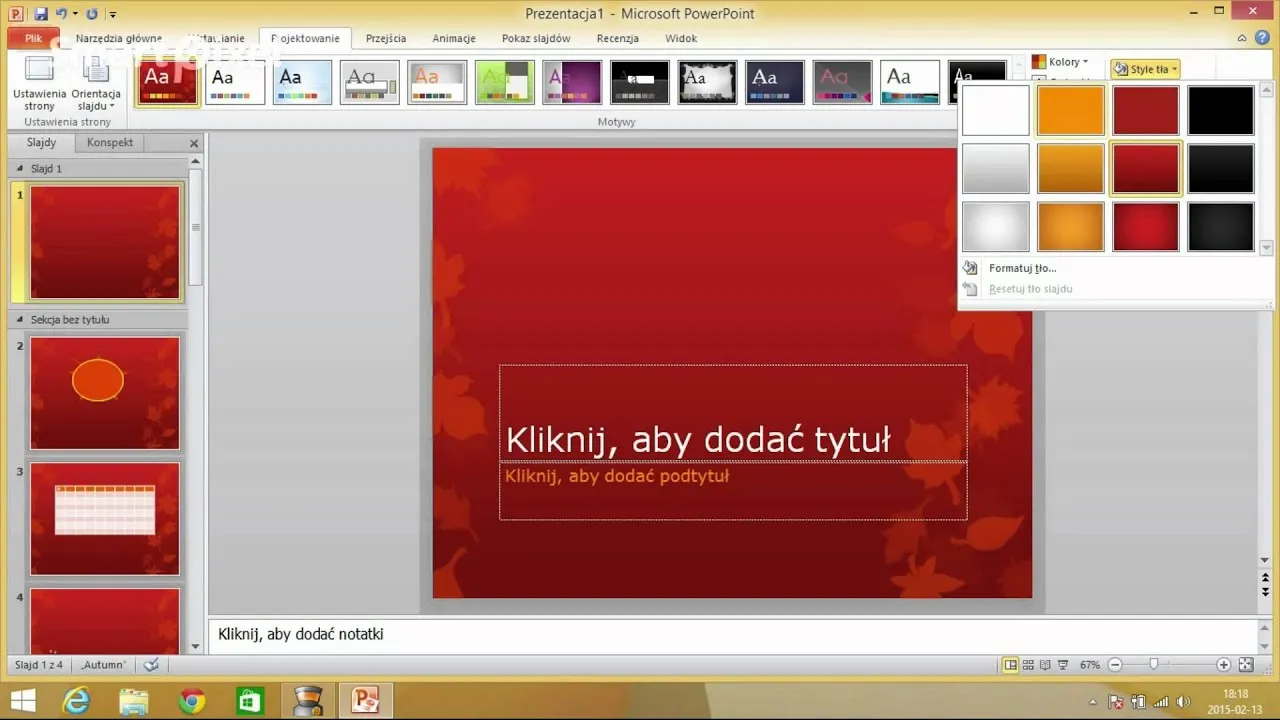
Współpraca nad prezentacjami staje się coraz bardziej istotna, zwłaszcza w erze zdalnej pracy. Możesz wykorzystać Microsoft Word jako platformę do zbierania pomysłów i treści przed przekształceniem ich w finalną prezentację w PowerPoint. Dzięki funkcji komentarzy i śledzenia zmian, zespół może łatwo wprowadzać sugestie i poprawki. To podejście pozwala na bardziej efektywne gromadzenie informacji oraz lepszą organizację myśli, co w rezultacie wpływa na jakość końcowego produktu.
Co więcej, rozważ użycie szablonów w Wordzie, które są dostosowane do współpracy. Szablony te mogą zawierać wskazówki dotyczące treści i struktury, co ułatwia zespołowi pracę nad prezentacją. Umożliwia to nie tylko lepszą organizację pracy, ale także zwiększa szanse na stworzenie spójnej i profesjonalnej prezentacji. W ten sposób, jak przygotować prezentację w programie Word, staje się nie tylko prostsze, ale również bardziej interaktywne.